本指南旨在全面诊断并修复单机游戏无法打开的问题,检查游戏文件是否完整,确保没有缺失或损坏的文件,更新显卡驱动和DirectX等系统组件,以提高兼容性,检查系统设置,如分辨率和颜色深度,确保它们适合游戏要求,关闭不必要的后台程序,释放内存和CPU资源,考虑重装游戏或系统,以排除软件冲突和系统问题,通过这些步骤,大多数单机游戏打不开的问题都能得到有效解决。
在数字娱乐的世界里,单机游戏以其丰富的故事线、沉浸式的游戏体验和无需网络连接的便利性,吸引了无数玩家,当遇到单机游戏打不开的情况时,这无疑会破坏玩家的游戏体验,本文将为您提供一个全面的诊断和修复指南,帮助您解决单机游戏无法启动的问题。
检查系统兼容性
确保您的计算机满足游戏的最低系统要求,这包括操作系统、处理器、内存、显卡等硬件配置,如果游戏需要特定的系统版本或硬件支持,而您的计算机不满足这些要求,游戏将无法运行。
解决方案:
- 检查游戏的系统要求,并与您的计算机配置进行对比。
- 如果不满足要求,考虑升级硬件或寻找替代的低配置游戏。
更新显卡驱动
过时的显卡驱动可能会导致游戏无法启动,显卡驱动程序是使显卡与操作系统和游戏正确交互的关键软件。
解决方案:
- 访问显卡制造商的官方网站,下载并安装最新的驱动程序。
- 重启计算机后,尝试再次启动游戏。
以管理员身份运行游戏
某些游戏需要以管理员权限运行,以访问必要的系统资源。
解决方案:
- 右键点击游戏图标,选择“以管理员身份运行”。
- 如果游戏仍然无法启动,检查是否有权限问题或安全软件阻止游戏运行。
检查游戏文件完整性
游戏文件损坏或缺失也会导致游戏无法启动,大多数游戏平台,如Steam、Epic Games等,都提供了检查游戏文件完整性的功能。
解决方案:
- 在游戏平台上找到游戏属性或设置,选择“验证游戏文件完整性”或类似选项。
- 让平台自动修复或重新下载缺失或损坏的文件。
禁用防病毒软件
有时,防病毒软件可能会错误地将游戏文件识别为恶意软件,并阻止其运行。
解决方案:
- 暂时禁用防病毒软件,并尝试启动游戏。
- 如果游戏可以启动,将游戏添加到防病毒软件的信任列表中。
检查游戏兼容性模式
如果您的操作系统是较新的版本,而游戏是为旧版本设计的,可能需要以兼容性模式运行。
解决方案:
- 右键点击游戏图标,选择“属性”。
- 在“兼容性”标签中,选择“以兼容模式运行此程序”,并选择适当的操作系统版本。
清理临时文件和缓存
临时文件和缓存可能会干扰游戏的正常运行。
解决方案:
- 使用系统清理工具或手动删除游戏目录下的临时文件和缓存。
- 重启计算机后,尝试再次启动游戏。
检查游戏依赖库
许多游戏依赖于特定的库文件,如DirectX、Visual C++ Redistributable等,如果这些库文件缺失或版本不兼容,游戏将无法启动。
解决方案:
- 检查游戏文档或官方网站,了解所需的依赖库。
- 下载并安装所需的库文件。
检查游戏补丁和更新
游戏开发商可能会发布补丁和更新来修复已知的问题。
解决方案:
- 确保您的游戏是最新版本,检查是否有可用的补丁或更新。
- 安装所有推荐的补丁和更新。
重新安装游戏
如果上述所有方法都无法解决问题,可能需要重新安装游戏。
解决方案:
- 卸载游戏,然后从游戏平台或官方网站重新下载并安装。
- 确保在卸载过程中备份您的游戏存档,以避免丢失进度。
单机游戏打不开的问题可能由多种因素引起,从系统兼容性到游戏文件的完整性,通过上述步骤,您可以逐步诊断并解决大多数问题,如果问题仍然存在,建议联系游戏的技术支持或社区寻求帮助,耐心和细致的故障排除是解决技术问题的关键。
转载请注明来自我的游戏部落,本文标题:《解决单机游戏打不开的问题,全面诊断与修复指南》


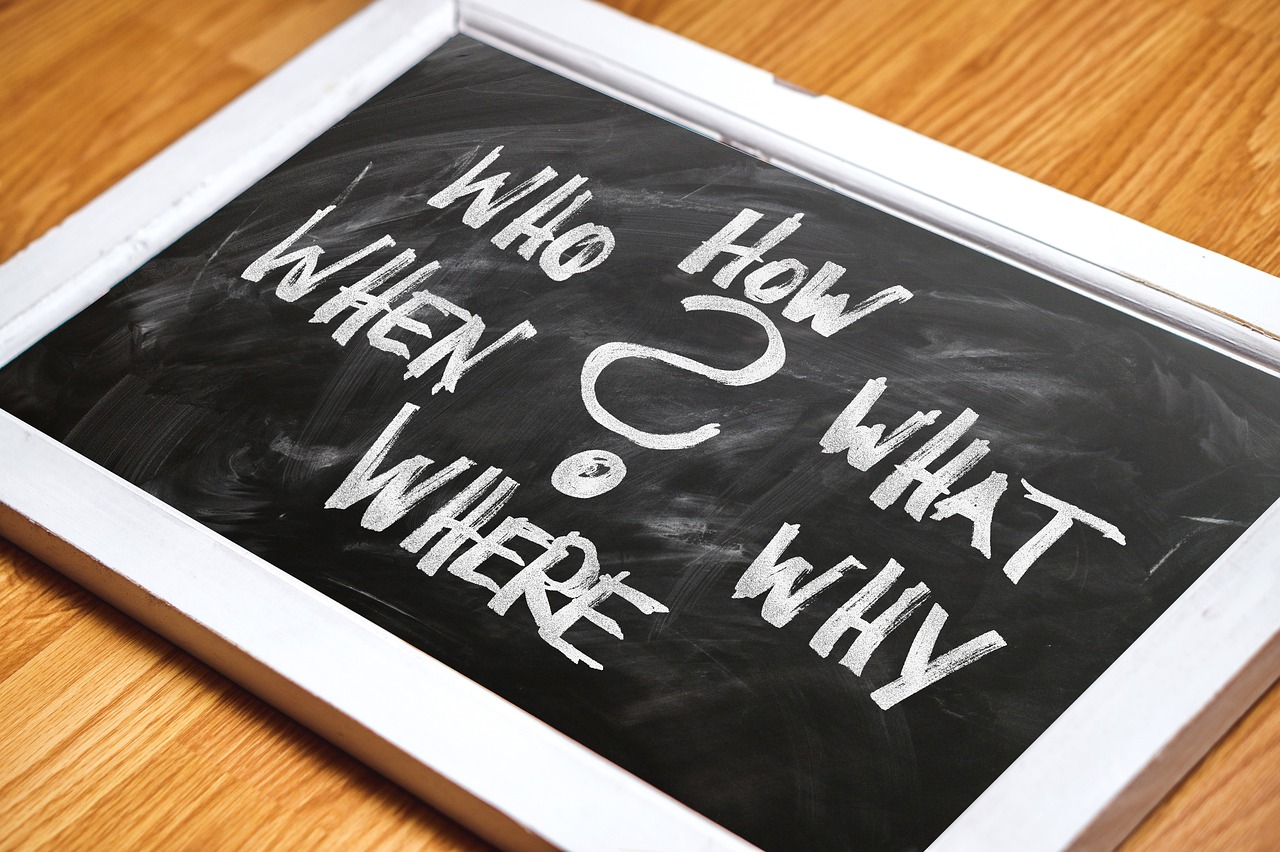





 京公网安备11000000000001号
京公网安备11000000000001号 蜀ICP备18024362号-4
蜀ICP备18024362号-4
还没有评论,来说两句吧...